ეს პოსტი არ არის შედარება Outlook- სა და Gmail- ს შორის, შესაძლოა რაიმე სხვა პოსტიც ამისათვის. აქ განვმარტავთ, თუ როგორ შეგიძლიათ გქონდეთ Gmail გაყოფილი ფანჯრის ხედი, რომ გააუმჯობესოთ თქვენი ელ.ფოსტით კითხვის გამოცდილება.
ბოლო რამდენიმე წლის განმავლობაში მე ბევრს ვცვლიდი Gmail- სა და Outlook- ს. მიუხედავად იმისა, რომ მომწონს Outlook- ის ზოგიერთი ფუნქცია, მე მიყვარს Gmail გარკვეული სხვა მახასიათებლებისთვის. ცოტა ხნის წინ Gmail- ში აღმოვაჩინე ერთი თვისება, რომელიც ნამდვილად გამოტოვე Microsoft Outlook- სთან შედარებით. Outlook გთავაზობთ გაყოფილი პანელის ხედს.
ამ თვალსაზრისით, ჩემი ელ.ფოსტის ფანჯარა იყოფა სამ სვეტად, პირველი სვეტით, რომელიც შეიცავს საქაღალდეების სახელს, როგორიცაა "შემოსულები, გაგზავნილი ნივთები, მონახაზები და ა.შ. ”, მეორე სვეტები შეიცავს ჩემს ელ.ფოსტის ჩამონათვალს და როდესაც მეორე სვეტში რომელიმე ელ.წერილს ვაჭერ შემდეგ ელ.ფოსტა იტვირთება მესამეში სვეტი.
მე ნამდვილად მომწონს ეს ფუნქცია, რადგან მყისიერად ვხედავ თუ რას გულისხმობს ელ.წერილი და არ მჭირდება უკან ღილაკის დაჭერა სხვა ელ.ფოსტის წასაკითხად. ეს ნამდვილად ზრდის ჩემს სიჩქარეს, რომლითაც შემიძლია ჩემი ელ.ფოსტის სკანირება. უკეთესია, ფაქტობრივად, შემიძლია დავათვალიერო ჩემი შემოსულები ჩემი ზემოთ და ქვემოთ ისრის ღილაკის გამოყენებით.
გაყოფილი ფანჯრის ყველა უპირატესობის დანახვაზე ნამდვილად ბედნიერი ვიყავი, როდესაც ცოტა ხნის წინ აღმოვაჩინე, რომ ასევე შემიძლია Gmail გაყოფილი ფანჯრის ხედიც მქონდეს, ისევე როგორც Outlook– ში და იგივე გამოცდილებით სარგებლობა.
1. გახსენით თქვენი შემოსულები
2. ზედა მარჯვენა კუთხეში ნახავთ ღილაკს პარამეტრების ხატულის გარდა (ხაზგასმით აღნიშნულია ისრით ქვემოთ მოცემულ სურათზე)
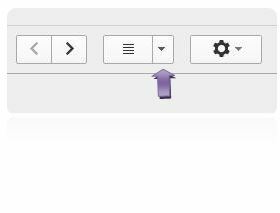
3. დააჭირეთ ისარს. ისრის ქვემოთ მენიუ შემოვა
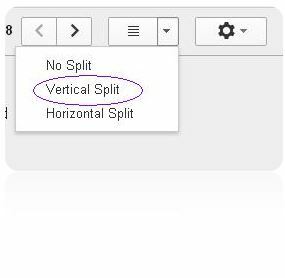
4. აირჩიეთ ვერტიკალური გაყოფის ვარიანტი. ასევე შეგიძლიათ აირჩიოთ ჰორიზონტალური გაყოფა.
5. ვოილა! თქვენ დასრულდა. ეს არის მარტივი

რჩევა: ინდივიდუალური სვეტის ზომის შეცვლა შეგიძლიათ, თაგვის შესაბამისი სვეტის გაყოფაზე დაჭერით და მისი მიხედვით გაათრიეთ.
გასართობად აირჩიეთ "ჰორიზონტალური გაყოფა" ვარიანტი, თუ რას აკეთებს ის. არ ინერვიულოთ, შეგიძლიათ კვლავ აირჩიოთ "გაყოფა არ არის" Gmail- ის გაყოფილი ფანჯრის მოსაშორებლად.
თუ გსურთ მეტი ექსპერიმენტი Gmail– ით, შეგიძლიათ ეწვიოთ ვებ – გვერდს Gmail ლაბორატორიები
მე ვიცი, რომ Gmail გვთავაზობს უამრავ გასაოცარ მახასიათებელს, მაგრამ ამ ყველა მახასიათებლისგან ამ ცხოვრებამ ნამდვილად გამიადვილა ჩემი ცხოვრება და ახლა შემიძლია დავათვალიერო ოფისის ელ.ფოსტა 15-20 წუთში. ეს დაზოგავს ძვირფას დროს და ამიტომ ვფიქრობდი, რომ ეს მკითხველს უნდა გავუზიარო.

